IPTV installationsvejledning til
MAG boks
Sådan konfigurerer du IPTV på MAG 250, 254 og 256
Konfiguration af netværksindstillinger
Det allerførste, du skal gøre, efter at du har tilsluttet din enhed, er at tilslutte din enhed til netværksindstillingerne. Følg nedenstående trin for at vide, hvordan du konfigurerer netværksindstillinger på en MAG-enhed.
Trin 1: Start Indstillinger for dine MAG 250, 254 eller 256 enheder.
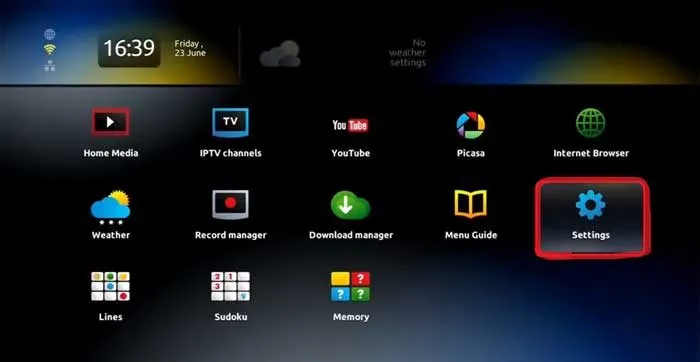
Trin 2: Derfra skal du gå til Systemindstillinger.

Trin 3: Derefter skal du gå til netværksindstillinger. Derovre kan du enten tilslutte din enhed enten via Ethernet eller trådløs forbindelse.
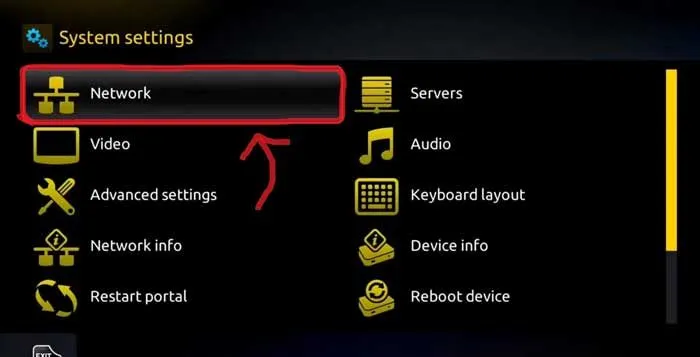
Når du er færdig med at konfigurere netværksindstillinger, skal du finde din MAC-adresse i MAG-boksen. For at vide, lad os finde ud af det.
Hvis du ønsker at få IPTV-tjenesten til at fungere på dine MAG 250-, 254- eller 256-enheder, skal du have et aktivt IPTV-abonnement. Du skal kræve MAC-adresse, når du tilmelder dig hos udbyderen. MAC-adressen starter med 00:1A:79. Men hvis du har købt tjenesten, behøver du ikke bekymre dig, da de skal have genereret en til dig. Du skal bare kontakte dem.
For at identificere din enhed og give adgang til portalen skal du se bunden af din STB-boks. Der finder du et klistermærke med MAC: 00:1A:XX:XX: XX.
Konfiguration af indstillinger for MAG Box
Nu, da du har en aktiveret MAC-adresse, og vores enhed er forbundet til netværket, kan du nu begynde at streame IPTV-tjenesten. Du må undre dig over hvordan? Lad os finde ud af det sammen.
Trin 1: Start Systemindstillinger.
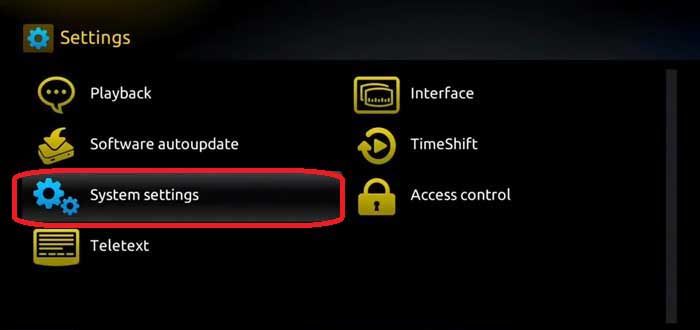
Trin 2: Naviger selv til indstillingen Servere.
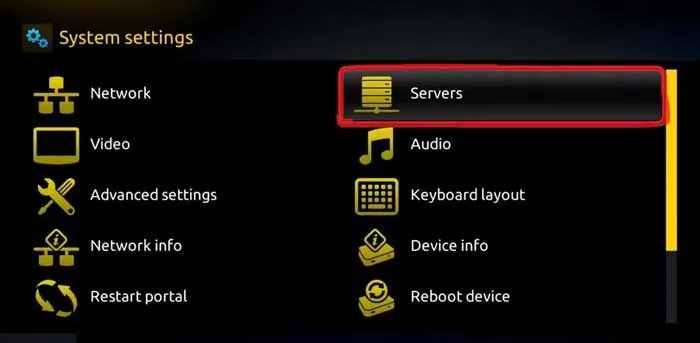
Trin 3: Derovre skal du vælge "Portaler".

Trin 4: I portalmenuen vil du være i stand til at tilføje eller ændre portalens URL. Du kan skrive et hvilket som helst navn i feltet Portal 1. For Portal 1 URL skal du indtaste portaladressen, som du kan hente hos den udbyder, du har købt tjenesten af.
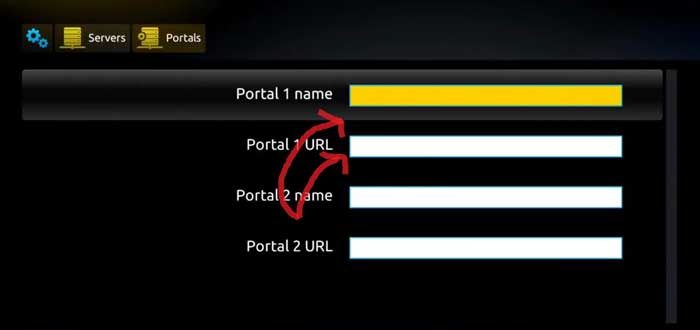
Trin 5: Gem det. Du kan lade feltet Portal 2-navn og URL være tomt. Hvis du har flere abonnementer på forskellige IPTV-servere, kan du bruge Portal 2-navn og URL-felt, og med denne mulighed kan du vælge mellem de to servere.
Trin 6: Gå nu tilbage til systemindstillingerne og klik på genstartsportalindstillingen.
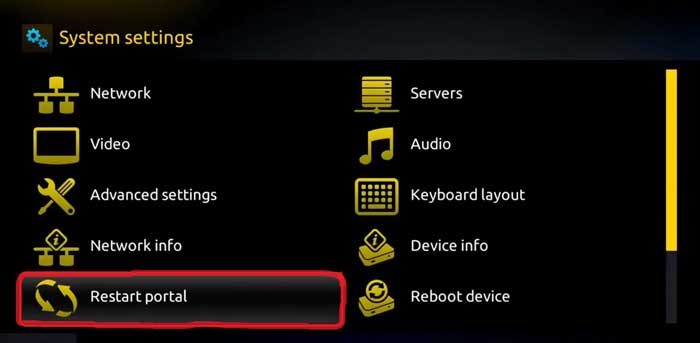
Hvis du konfigurerede alt fra netværksindstillinger til at indtaste den rigtige portal-URL, vil du se en gul indlæsningsbjælke.
Efter at URL'en er indlæst, vil du se en grænseflade med en EPG-guide.
Hvad hvis du ønsker at ændre portalens URL? Eller hvad hvis du allerede har dit abonnement, og du bare skal opdatere portalens URL? Følg guiden nedenfor for at vide, hvordan du ændrer portal-URL'en for MAG 250/254/256:
Hvis du leder efter en guide til at vide, hvordan du opdaterer portalens URL, så er du kommet til det rigtige sted. Hvorfor du præcis har brug for en guide til opdatering af portalens URL, er fordi, hver gang du tænder for enheden, vil den omdirigere dig til portalen, som ikke længere eksisterer. Den viser dig derefter en fejl, hvor den anbefaler dig at kontakte din udbyder.
For at løse dette skal du først afbryde din enhed og derefter tilslutte den igen. Den genindlæser skærmen. Du skal trykke længe på menuknappen.
Gå nu derfra til systemindstillinger, derefter servere og portal. Ændr portalens URL derovre.
Afslutter
Det er alt hvad du behøver for at konfigurere IPTV på MAG 250, 254 og 256. Hvis du ender med at konfigurere alt med succes, så skal din enhed og service fungere. Du skal indtaste den korrekte MAC-adresse. Hvis der er en fejl med din MAC-adresse, vil den bede dig om at logge ind. Der er ingen login og adgangskode. Hvis det sker, indikerer det blot, at den MAC-adresse, du har indtastet, er forkert.
